很多朋友应该都使用的是华硕win7系统电脑,然而有些朋友发现自己正在使用的华硕win7电脑出现一些故障不能运行,想要通过一键还原win7系统来解决。可是,win7系统如何还原呢?遇到问题不用担心,一起跟着下班往下看华硕电脑win7系统还原步骤。
工具/原料:
系统版本:Windows7系统
品牌型号:华硕灵耀14
方法/步骤:
方法一:通过系统还原点还原华硕电脑win7系统
1、华硕电脑win7系统还原步骤,首先打开Win7系统桌面,点击左下角开始菜单按钮进入。
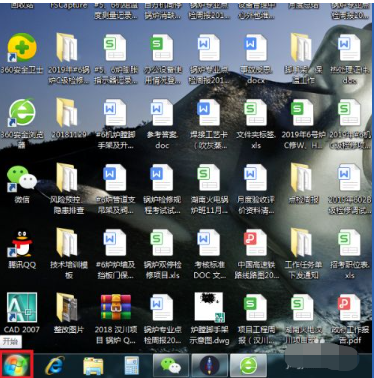
2、在页面右侧点击“控制面板”按钮,打开控制面板主页面。

3、点击页面右上角“查看方式”设置项,切换为“大图标”显示页面。

4、在控制面板页面中,找到“恢复”选项,进入系统恢复页面。

5、点击页面中的“打开系统还原”按钮,进入系统还原页面。

6、点击页面底部中间的“下一步”。

7、将打开系统还原列表,需要我们在其中选择一个恢复还原点,选择好该还原点之后,点击“下一步”。

8、在确认页面中点击“完成”按钮之后,系统将自动重新启动并进入系统还原页面,我们只需耐心等待系统还原完成即可。

方法二:通过ASUS Prelosd Wizard还原华硕电脑win7系统
Win7系统还原在哪怎么操作
当电脑系统出现问题的时候,很多网友可能会想到重装系统,其实还可以通过系统自带的还原功能进行修复。那么Win7系统怎么还原呢?今天小编就和大家具体说说还原win7系统的操作方法,一起来看看吧。
1、先电源键,之后马上不停的按F9,就会弹出下面这个界面。

2、这里选择语言。

3、恢复注意事项。

4、选择恢复分区还是整个硬盘等选项。

5、提醒备份文件问题。

6、点击完成,恢复自动开始,等待恢复完成。

总结:
方法一:通过系统还原点还原华硕电脑win7系统
1、进入Win7系统的开始菜单-控制面板。
2、找到“恢复”菜单项进入,点击“打开系统还原”。
3、在其中选择一个恢复还原点确定进入下一步。
4、点击“完成”,等待系统还原完成即可。
方法二:通过ASUS Prelosd Wizard还原华硕电脑win7系统
1、按过电源键之后,马上不停的按F9,就会弹出下面这个界面。
2、选择语言。
3、恢复注意事项。
4、让您选择恢复分区还是整个硬盘等选项。
5、提醒备份文件问题。
6、点击完成,恢复自动开始,等待恢复完成。
以上就是电脑技术教程《华硕电脑win7系统如何还原》的全部内容,由下载火资源网整理发布,关注我们每日分享Win12、win11、win10、win7、Win XP等系统使用技巧!电脑系统win7下载重装方法
win7系统是非常经典的电脑系统,拥有很多用户,当电脑系统出现故障就需要重装,那么如何下载重装电脑系统win7呢?下面小编就来分享下电脑系统win7下载重装方法。






